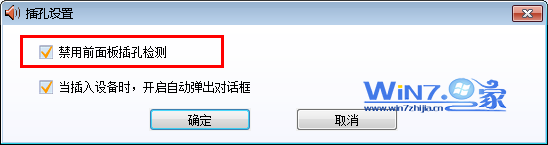win7中机箱前置耳机插孔不能用插上耳机没有声音
发布时间:2016-12-27 来源:查字典编辑
摘要:在使用电脑过程中总是会遇到各种各样的问题,比如最近我一同学跟我说他电脑机箱前面的耳机插孔不能用了,插上耳机没有声音,可是主机后面的耳机插孔有...
在使用电脑过程中总是会遇到各种各样的问题,比如最近我一同学跟我说他电脑机箱前面的耳机插孔不能用了,插上耳机没有声音,可是主机后面的耳机插孔有声音,可是要将耳机插到主机后面总是有点不方便,那么该怎么办呢?现在小编就跟大家分享一下解决win7中电脑机箱的前耳机插孔不能用技巧吧。
1、首先选择点击“开始--控制面板”,打开控制面板界面;
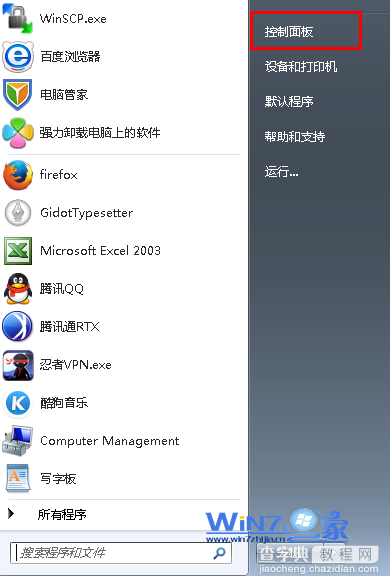
2、在打开的控制面板中,找到并双击打开“Realtek高清晰音频管理器”,然后点击右上角的“插孔设置”文件夹;
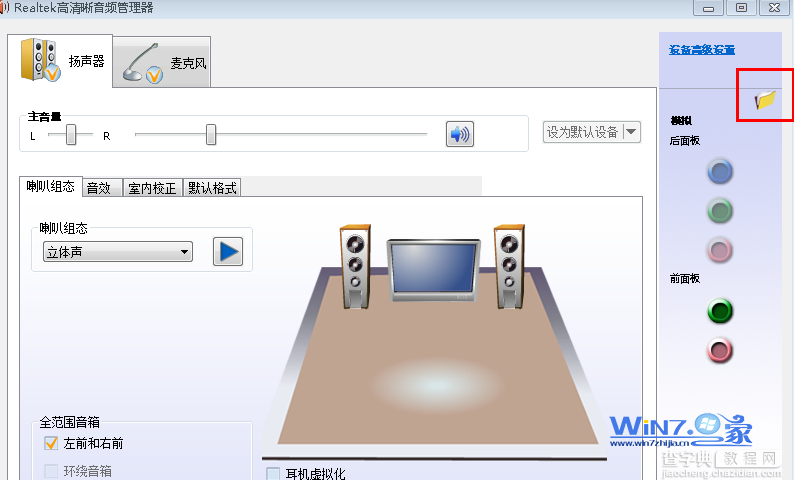
3、在出现的“插孔设置”对话框,将“禁用前面面板插孔”检测的前面打上勾就可以解决了哦。